英伟达显卡驱动怎么安装旧版驱动?
20231116 来源:驱动精灵 作者:驱动小精灵
一、新版驱动异常问题
不少小伙伴都遇到过,不小心升级了英伟达显卡驱动程序,发现出现了黑屏、闪退、卡顿的问题,甚至很多游戏直接无法打卡的情况。
出现这些问题的原因,很可能是操作系统或游戏厂商,还没有完成新版驱动的适配工作,或者是新版驱动存在bug,不稳定造成的。
出现这些问题后,最好的办法就是将显卡驱动回退到上一个版本或重新安装稳定版驱动。
二、旧版驱动安装或回退
英伟达显卡驱动回退或安装旧版驱动的方法有:
方法一:驱动管理软件
使用驱动精灵可以安装、升级、备份电脑驱动,英伟达显卡安装旧版驱动的步骤如下:
驱动还原
如果此前已经安装了驱动精灵,直接使用驱动还原功能,可以直接恢复到最近备份的显卡驱动版本,操作如下:
1、启动驱动灵,点击“百宝箱”功能;
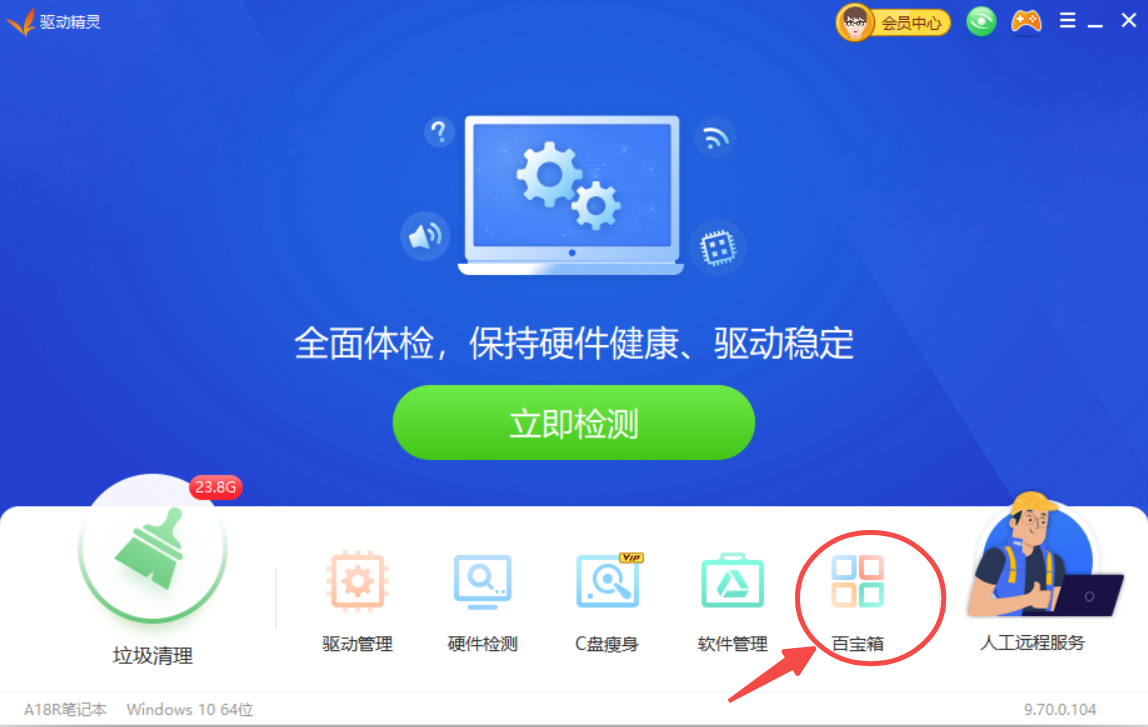
2、再点击“驱动还原”功能;
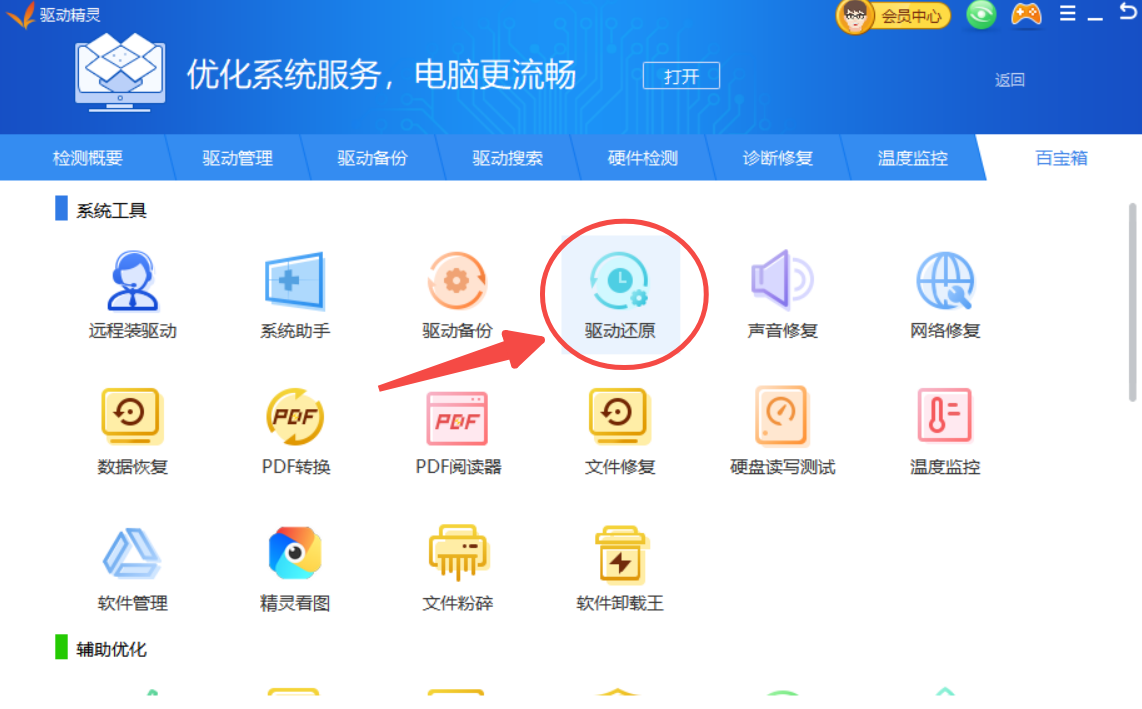
3、在弹出框中,点击显卡后方的“还原”按钮;
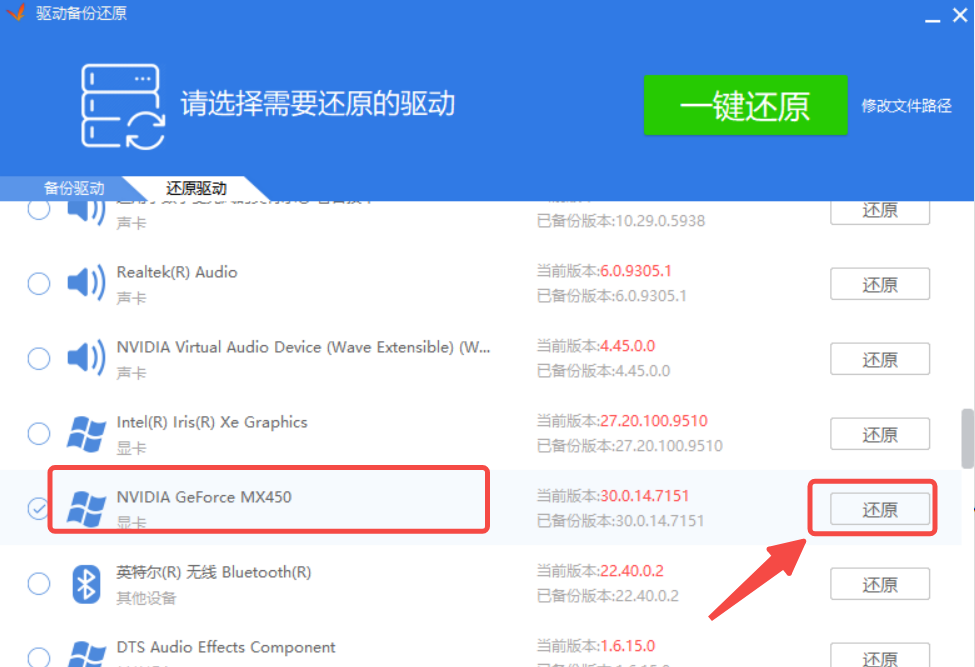
4、显卡驱动还原后,重启电脑即可;
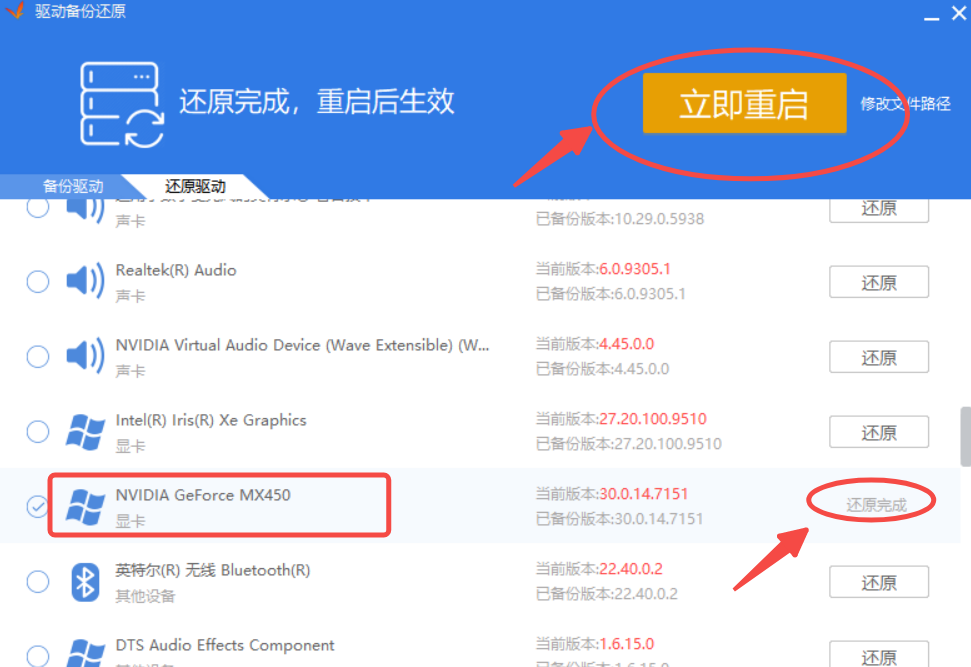
重新安装驱动
第一步:先将卸载已经安装的显卡驱动;
(1)启动驱动精灵,点击“驱动管理”功能;
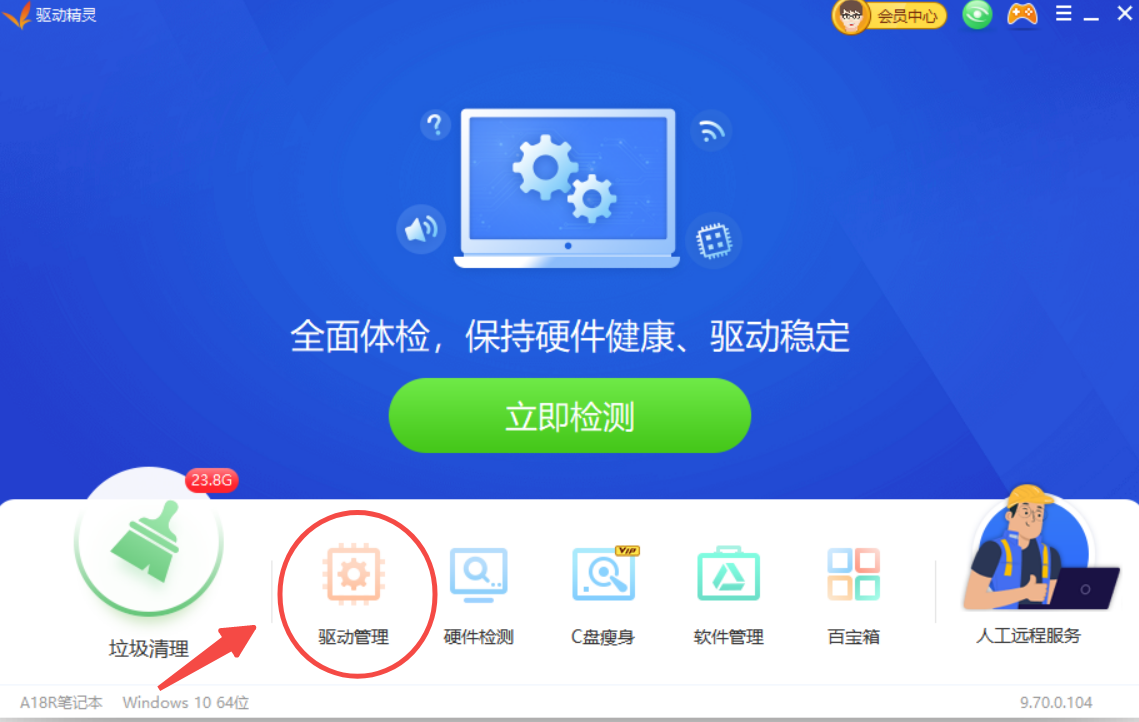
(2)等待驱动扫描完成;
(3)点击显卡后方的小三角,选择“卸载”;
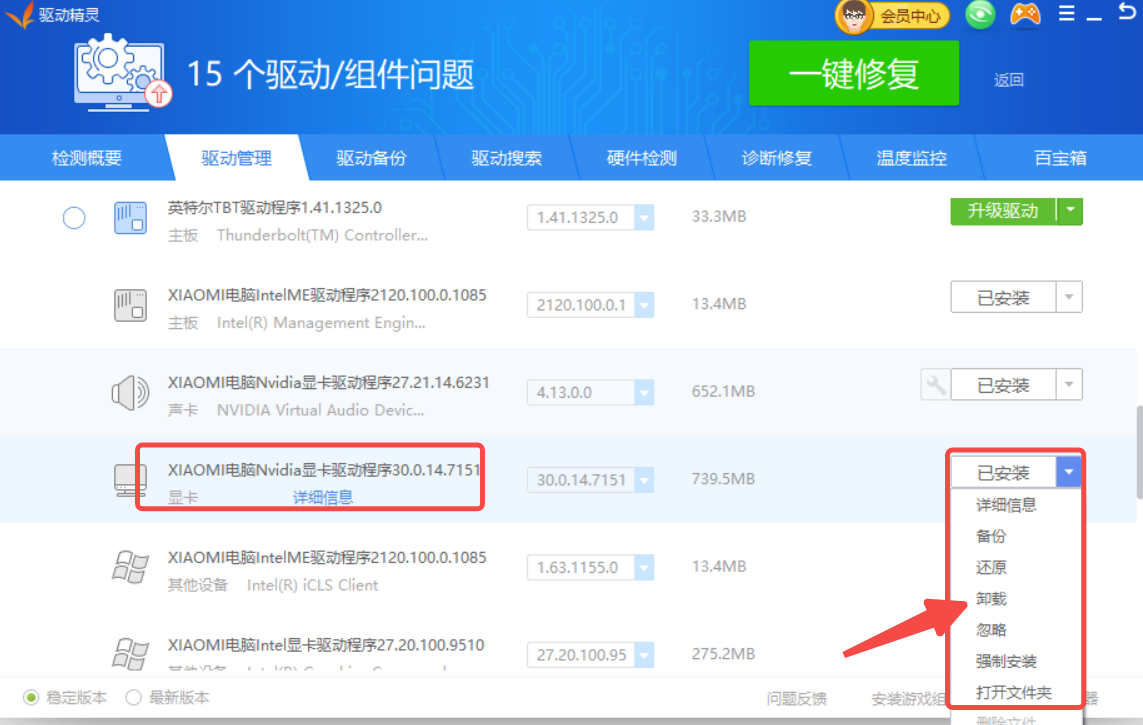
(4)在弹出确认框中,点击“继续卸载”,
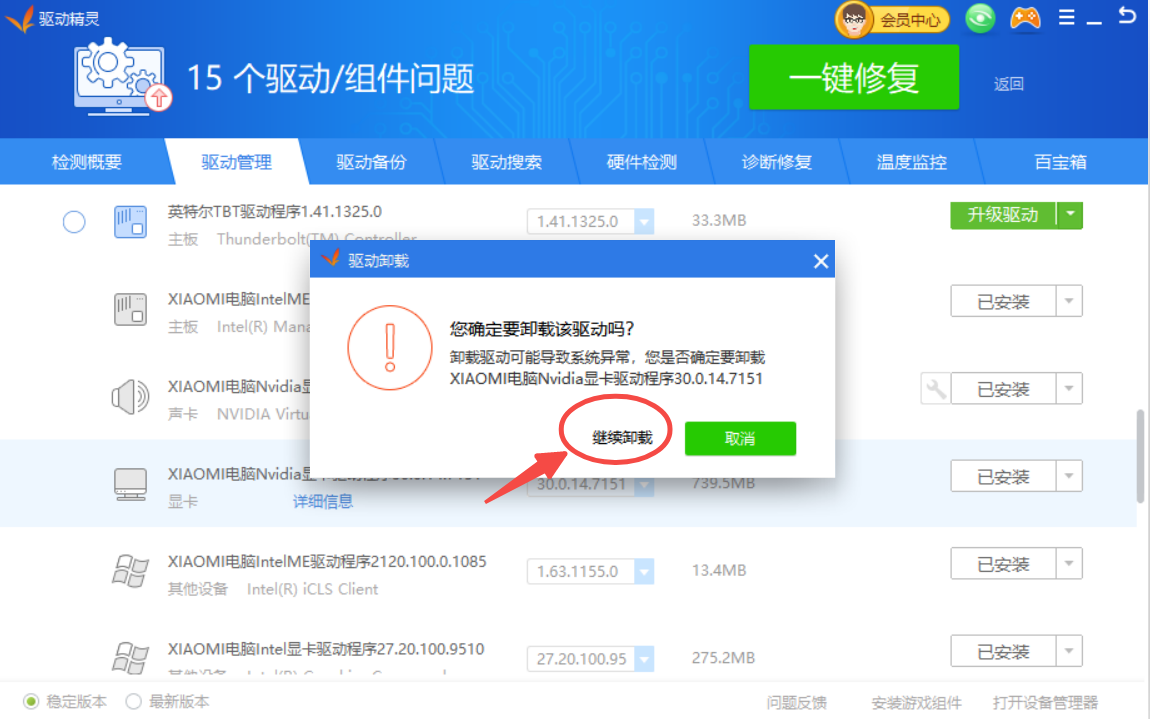
(5)卸载完成后重启电脑;
第二步:重新安装稳定版驱动;
(1)启动驱动精灵,点击“驱动管理”功能;
(2)等待驱动扫描完成;
(3)在设备异常中点击显卡驱动安装,支持安装指定版本的驱动,可以根据驱动发布时间选择;
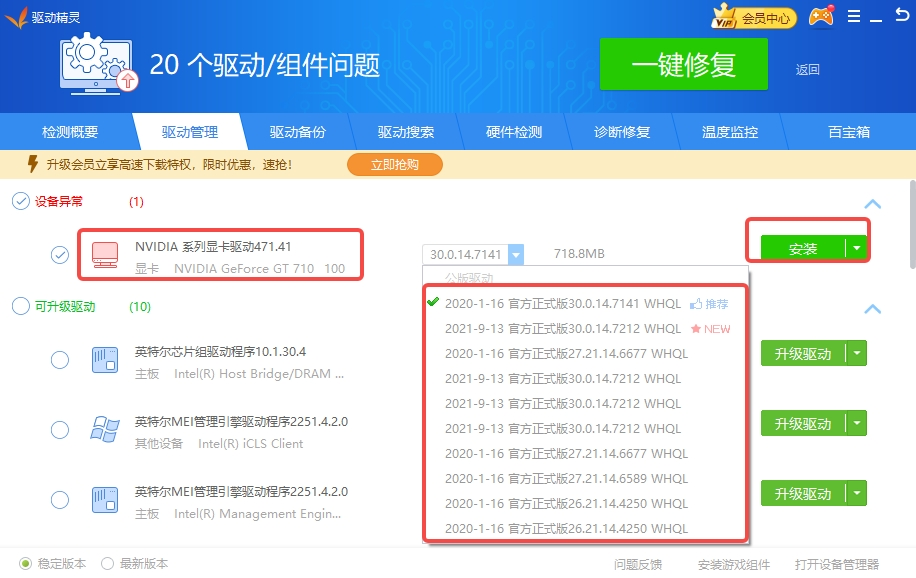
(4)显卡驱动安装完成后,重启电脑即可;
方法二:Windows设备管理器
1、右键点击“此电脑”或“我的电脑”,选择“管理”;
2、在弹出的“计算机管理”窗口中,选择“设备管理器”;
3、在设备管理器中,展开“显示适配器”,找到自己的英伟达显卡,比如GTX 1080、RTX 3080等;
4、右键点击英伟达显卡,选择“属性”;
5、在弹出的“显示适配器属性”窗口中,切换到“驱动程序”标签页;
6、在“驱动程序”标签页中,点击“回退驱动程序”按钮;
7、在弹出的提示框中,选择“是”,确认回退操作;
8、等待系统完成回退过程,可能需要重启电脑;
内容来自网络,如有侵权,请联系删除

 网站备案号:
网站备案号: